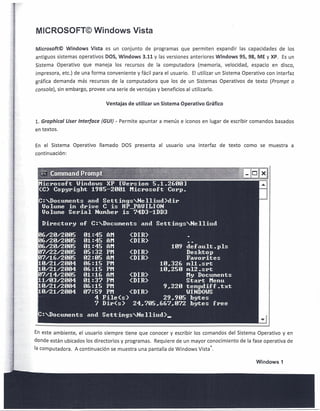
Conceptos introductorios de Windows
- 1. MICROSOFT© Windows Vista Microsoft© Windows Vista es un conjunto de programas que permiten expandir las capacidades de los antiguos sistemas operativos DOS, Windows 3.11 y las versiones anteriores Windows 95, 98, ME Y XP. Es un Sistema Operativo que maneja los recursos de la computadora (memoria, velocidad, espacio en disco, impresora, etc.) de una forma conveniente y facil para el usuario. EI utilizar un Sistema Operativo con interfaz grafica demanda mas recursos de la computadora que los de un Sistemas Operativos de texto (Prompt 0 consola), sin embargo, provee una serie de ventajas y beneficios al utilizarlo. Ventajas de utillzar un Sistema Operativo Grafico 1. Graphical User Interface (GUlj - Permite apuntar a menus e icon os en lugar de escribir comandos basados en textos. En el Sistema Operativo lIamado DOS presenta al usuario una interfaz de texto como se muestra a contin uaci6n: En este ambiente, el usuario siempre tiene que conocer y escribir los comandos del Sistema Operativo y en donde estan ubicados los directorios y programas. Requiere de un mayor conocimiento de la fase operativa de la computadora. A continuaci6n se muestra una pantalla de Windows Vista". Windows 1
- 2. Por otro lade, en este ambiente grafico el usuario puede ejecutar comandos en la computadora con tan s610 dar uno 0 dos clics con el Mouse apuntando a un icono U otros dibujos. Provee una forma mucho mas raplda para que el usuario localice y ejecute aplicaciones en la computadora. 2. WYSIWYG (What You See Is What You Get) - Permite que tanto el texto como las graficas aparezcan en la pantalla con el mismo formato que tendran al imprimirse en papel. Esto suena logico, pero en ambiente de texto no era posible ver en pantalla en que formato va a quedar el documento si este contenfa diferentes tarnafios de letras, colores 0 graficas (cliparts). A continuaci6n se muestra un ejemplo utilizando el Print Preview de Word" para mostrar como va a quedar el documento cuando se imprima. Windows 2
- 3. '" DiagramaPrintPreview.dacl( (Preview) Micros., _!:I X' -. . +'.s '·.s •.- . ... ,>'" ~ 3. Multitasking - Permite correr mas de una aplicacion a la vez: Inicialmente, en ambiente de texto de DOS no se podia ejecutar dos aplicaciones 0 programas a la misma vet. Esto se perfecciono en ambiente grafico, -------,1 Aqui se esta ejecutando Paint Aqui se esta ejecutando Internet Explorer. Aqui se esta ejecutando Windows Explorer. Aqui se esta ejecutando Firefox ~ I e o La Barra de Tareas (TaskBar) leva un registro de cuantos programas se estan ejecutando en la computadora a la misma vez. Tarnbien provee un rnetodo para cambiar de una aplicacion a otra con tan solo dar un elie encima del boton deseado. 4. Interfaz cornun - La interfaz utilizada en una apllcacion es cornun y consistente en otras aplicaciones. De este modo se hace mas facil aprender nuevas aplieaciones. Si comparamos las barras de ieonos (Too/bars) de Windows 3
- 4. las aplicaciones de Office Word", Excel" y Powerf'oint", podemos darnos cuenta de que mas de la mitad de los iconos y comandos, se repiten. A. WORD B. EXCEL C. POWERPOINT -Microsoft PowerPoint 5. Compartir - Posee la habilidad de compartir (transmitir) datos de una aplicacion a otra. Antes en ambiente de texto, era muy dificil 0 imposible que los datos creados de una aplicacion, se pudieran convertir en datos en otra aplicacion similar 0 distinta. Windows 4
- 5. EI diagrama anterior muestra que es posible pasar un texto de Word· a Excel·. De.la misma forma que pasa unas palabras, puede pasar muchos mas datos. 6. Undo/Redo - Posee un comando de Undo a de Redo (repetir) en muchas de sus aplicaciones 10 cual permite que se pueda volver atras cuando se ejecuta un comando no deseado. Este icono permite que se pueda hacer el Undo. Este icono permite que se pueda hacer el Redo. Este comando te permite volver para arras la gran mayoria de los cambios que Ie hagas a un documento. Dependiendo de la apllcacion pueden ser los ultimos 16 0200 comandos. 7. Help - Cada apllcacion posee una operon de ayuda, la cual explica detalladamente el programa y sus comandos. A continuacion se muestran distintos tipos de Help de diferentes aplicaciones. WORD" EXCEL" WINDOWS VISTA" ",PSwdt· Security tnd Ma;r.~m('! V!in:icW!; On!ine Hep J~ Aa:e~·:ity Sa>/,'l;1~,dpri;1r.9 ? • Ask someone • use ~ 'liindc •• ,'SR~mcte Assi~n~~ to gs: ht:!pTI-:m1 t frie.d Of off~r h~p. • ;lost a qu~cr. cr~rch tcr ar. answer in I<'findcl'6 (CmmUf1itifS. • Fortef.,·micdl ~~>i-;t~n'e. cnntacr Mim:~oft CU>tllrr.<!fSu?pr.r1: onbt'. • Mcr~:wppGrtcpt,cr.!", Protect your documents in Word 2007 Publish on the web YO.!:;:,r, ;,,-,e~S<~w1;bc~k, t·dd.''':~ bb~ br:'m~ seve .;:y",;ti"le-:;;;, cr ::q:-1iort!: oJ ~ 'XO,1XoK, Si.l:::hes ~ rl>-';;~ r'" ~r!. w aseec ,~. ;;'![.I!':~'; &~l :"~;:M- .• :.e", 1W M'I:!"crofl0fu~::!'dc;:;rr:;;;:1 ee i'.1l~d1iiC~i';E~. 2. Gd:)'c)rp'1)!I~m;toW'CrbmtT.i~'e"~iCf1 cHVlfldG""'S 3. U?d;;tf1;,urrlf~it"! .rnserta~hU5'i".lQl.;ci.:ablet >Get<lst6d;~(jte > ¥~"I!Ufd-£g~tt:~;:r()jle;Uo!:sfi:.r!i'iOffi:l!dllr,mer:t • LeNn~,,:t~'io!ficusd'!.er"'lc~*bj:11E>;.~z.::;;J7 ~ Fer :n"d~ tedlrlinl inicl':'l'Iation, 'Ii!;ittheMkr~softy,eb;it~£er IT prctesaceal s, <Addp1;f;J:'~b:.kisCf~*.As!:)alst .1h:~i-Z".,tSCit~'ftGfe!r~;!!~N.;:J~6ia Ql t:or more irJormoti~!l. "i~ Windcws enline H~p &'ld Support. {)1)J7 Microsoft C1l1pCr3ticr...4!; r:ghts reserved. r"ore Ol1lJff,,~ Onfme Windows 5
- 6. 8. Wizards - En las aplicaciones y programas de Windows se puede encontrar una herramienta lIamada Wizard, la cual hace una serie de preguntas al usuario y al finalizar, genera 0 una grafica, una tabla, 0 una forma predefinida (Ej. resume), etc. Por ejemplo en Word" 2003 para crear un Resume, existe un Wizard que Ie hace al usuario unas preguntas y crea finalmente el documento. A continuaci6n se muestran las pantallas que se Ie presenta al usuario: Which style would you like? a !!P' ~'P"' '-- [] [] [J Which type of resume woutd you like to create? rQYonoIogicar~ ("~renne r !!rofessionalresume The resume style you've chosen usually indudes These headings are sometimes included in this these headings," Select check bOxes for headings type of 'resume. Select check boxes for' you want. . headi~ you want. ~Qbjedive! 'r!ExtracurricUaract:ivtiesl PE!i<_. r"""",,!Ob> r"""",~ r 5t.nvn¥yr:J~fj:~ r~__ r I,nterests and acttvties rb~ r Professional mermersnps P' ~orkexpet'ience r 6c0'ecfitationSandic~ r'lolunteerexperlenc:e re.atentsarl(fpublications rt!<>bi;e, rQ...iservicegrades r B.eferences r~il;yde.af~e ~ <!lad rfext> I eWsh f Are there any additional headings you would like to add to your resume? I ~ These are your resume headings. ose are an the answers the W!Zatd needs to create your rtsum~l~pick Finishto view "-'''- the document. ~ <§.adt tiext> I:., Effih· I Windows 6
- 7. 9. Long Names - Permite utilizar nombres largos y con espacios para los documentos y archivos creados. De esta forma se hace mas facil organizarlos yencontrarlos. Favorite Links Ji Templates: I. i~1~~:i~~~:~~~:6.::~~~~p.:~:~:~~:::::::~::::::::~:::~::~::::::::::~:::::::::::::::::~::::::::::::::::~~::::::::::::::~::::::~ r ~ Evaluaci6n de Expertos-Parte I-Datos5ocioDemografico5 10/20/20091:27 PM Microsoft Office . m1 Documents ~ Evaluacicn de Expertos-Parte Il-Cuestionario-Ver-Gl, 10/20/2009 1:40 PM Microsoft Office . • Desktop ~ Evaluaci6n de Expertos-Ver-Ol 10/6/20096:39 PM Microsoft Office . ~ Recent Places ~Tesis-E"afuaci6n de Expertos-Parte I-DatosSocioDemogr-01 10/20/20091:27 PM Microsoft Office .., ill Computer ~Tesis-E"aJuaci6n de Expertos-Parte Il-Cuestionario-Ver-f 11/9/2oo9 6:34 PM Microsoft Office ... Public I Folders A i •. ~ Authors: Office 21J07 Tags: Add atag Title: Add a title [:jSa'le Thumbnail ~,:;.. Hide Folders En el diagrama anterior se puede apreciar que los nombres de los documentos tienen muchos caracteres de largo. En el ambiente de texto de DOS, solo se pod fan utilizar ocho caracteres para darle nombre a un documento. En Windows Vista puede lIegar hasta 255 caracteres & 10. New Improved Interface - Provee un Taskbar y un bot6n de Start, el cual permite de una manera mas rapida, abrir programas, buscar documentos y cambiar de una aplicaci6n a otra mas rapido. Todas las Permite cambiar Mantiene al usuario infonnado aplicaciones de aplicaciones de diferentes eventos que se consiguen de una forma ocurren en la computadora 0 utilizando mucho mas facilita correr aplicaciones y cambiar parametres este boton. eficiente que el importantes. Windows 3.11. Windows 7
- 8. Tres Reglas de Oro al utilizar Windows Vista® Para poder ejecutar varias funciones basicas en Windows Vista se deben considerar las siguientes tres reglas: 8 1. Para poder aplicar atributos a un texto 0 a una gra/ica, primero hay que seleccionarla (sombrear). Por ejemplo en el caso de WORD®, si quiero cambiar el tarnafio 0 el tipo de letra, primero tengo que seleccionarlo para poder aplicar los cambios deseados. Documento en donde el texto Documento con el texto seleccionado. no se ha seleccionado. hi~ p.1der~_~.;,:Z! VL!W fw:do~ bUi~ etl v"'::z1ov.'i pl. x ~ od~ben a::~M hs. 'J':IJ'$I ~ 'C~u:w: )~~i<n 11O.~ b.i,~c;,u e~l W!l'l<lu""),.~~{olfe~:'I T.I~ide~;u In _r<iU~n~Mtmr~~ ditl!.i"r:!~tl«!I'$:i.U~ f. Ptrro podt!1' aplit'suntriltUItn. a un ~~ a« i(flQ gr4fi<'>4, prif'ltC'TO ha!J qtrlllllfl~"ttJ"_14 (_mi!:lNlrpoJ. Pc~~.i.t:;::oto:!le~~'IleWO!IDX.'!-iq~r(J~d~~~:cjj.>Q~e-t<rli:~ yri::urro i<!'::'y.; qnt. $l":«o.-i=d:> jlIl~.O'i f'f,z;pfu".l<-_Ioa~r.wm:.:.~~~:;.. ~ $. W!"k_ .U4 1"'Dl"« mut'~ formDZ. ~ ~_ #.:t'Uet.mmnlr.ll! kt ~;rl=~'::i:;;=~~~(!:-:..~;t}~~~u~;~::=~1~!:~l)~~ N i'tlp~ i~ a ia: ~llY.)ii:.t ee ¢qn~!kIi'~ttiw~.iitrl!l 'U~tiiXI!k~ :i>EU:"'.nu·~me,t~ ~- !::~tl~;; de!:Ii JI~~»~_.5ot'~~cnu.! !",-oP<"m: Ull ,) c~ .>I. £!u~i ~;."lf 6~ 1:t:t~~~!t~'~:;"t::«t 1:1 olK'iQ.N.· fd1il ~ {'wn: .• 1:. PI't"'..i"o;)~!~~ja:;cr.RJ...C b. 'P'le-~l(J.iiOl.tl:utto-w.cri.J....<' 1;'. .Ap;ol'lr~r lI.~I~(~ ~~!Mkt, pJlf";~r. .. 1.TI"i MK.t< W<rl'!.-:OO~t )I~r~y ~a c. ;fY.••m,lJ' JJ t~~;() "AA'i.r<1.~M,w, .iI~~! ,.t hQl4tl ~t"~""h.->:tkl~~.}" II;:! ~.~ ::~::f~g;_~~i:~T:;,~~'~'ili2=lllililll~ ~~'li.f'~",~t~()JQ.:~.¢1I"'ii.b!:f1!jl. __.~.~.~._!._.~ ;:,~.,-~~_~:~~~:WM~ ~.. Documento en donde la qrtifica Documento con la gra/ica seleccionada. no est» seleccionada. Windows 8
- 9. 8 2. Windows Visto provee muchas form as de hacer exactamente 10 mismo. Por ejemplo, si queremos copiar (duplicar) un texto de un documento a otro sitio, 10 primero que debemos hacer es seguir la regia uno y seleccionar el texto. Luego 10 copiamos a la memoria de la computadora (clipboard) utilizando uno de los siguientes metod os: a. En el menu de una aplicacion (si la tiene), seleccionar la opcion: Edit ~ Copy G FarmVille on Facebook - MozillilFi l:ii~ory J~ook:mar} cu-z Ctrt-Y Ctri+X Ctrl+C Ctrl+V Select An Ctrl+ A find Ctr[+F Find Again Ctrl- G b. Presionar las teclas CTRL-C c c. Apuntar al texto seleccionado, presionar el boton derecho del Mouse y en el menu que sale seleccionar la opcion Copy. iIi'''U! ~r-,~~;" ~: f·"e J; EonL ti I fa,raQra:ph •.. ==' §;uJlds i=" ~ tl;.~-;;~~.~:-:: -- ,tlumbering _. f1 lookUp." S~nonyms Tr!nslat~ Styles d. Dar clic al icono de Copy que tenga la aplicacion . Windows 9
- 10. 3. Cuando Ie das al baton derecho del Mouse (right-click) sale un menu con las opciones que aplican al area apuntada. A continuaci6n se muestran varios ejemplos de 105 diferentes menus que salen dependiendo del area de la pantalla en donde se este apuntando. Custumize 5tatusBar. .Eormatt~d Pag~ Number lcaHbri (Bo( 1.------ 11 T _..... Ai'" :; ,A A" ~ S~ctlon B I ~ ap? T A .. 1~t~ := " Eag~ Numb~r Y~rbcal Pa.g~ Position Line NumQer Baste bolumn .EanL. :1f Bara.gra.ph... ~- := §uHe-ts I > I~ Si:gnatures Off !:iYp~rlink... Information M,anagem~nt Policy Off Loo]!;Up ... E~rmissi·ons Off Synonyms I rack Chang~s Off T~nslate Caps lac! Off ------------ QlI~rtyp~ tnsert Selecticn I.toge Macro R~cording Not _ •._---_._._-----_._--_._. Recording Scroll Here Yiew Shortcuts foom 100% Top foom Silder Bottom Page Up Page D.own ~dd to Qukk Access To·olbar bustamtze Quick Access Toolbar ... Scroll Up ~haw Quick Access To·alba,r Below the Ribbon ScrollD-own Minimize-the Ribbon ii' Restore Move Size Minimize c Maximize x Close Alt+F4 Windf
- 11. Acciones que se Ejecutan con el Mouse # ACCION DESCRIPCION DIBUJO Mover el mouse de modo tal que el pointer se ponga encima de 1 Point una palabra a un icono para luego poder ejecutar un comando (clic, doble clic, right click, etc.) Presionar y soltar rapidarnente el boton izquierdo del mouse. Esto permite seleccionar un objeto como por ejemplo, un icono 0 un 2 Click archivo. Si se desea quitar la seleccion, se puede dar un clic en cualquier otro lugar de la pantalla. Vease deselect. Presionar el boton derecho del mouse. Esto permite que salga en 3 Right-click pantalla un context menu con 105 comandos mas utilizados del objeto que esta seleccionado. Presionar y soltar dos veces el boton izquierdo del mouse. Esta 4 Double-click operacion se utiliza can frecuencia en un icono para correr una aplicacion, Se presiona y no se sue Ita el baton izquierdo del mouse mientras se desplaza par la superficie. EI movimiento puede ser horizontal, 5 Clic& Drag vertical, diagonal 0 en cornbiriacion. Se utiliza con frecuencia para seleccionar multiples Ifneas 0 para mover un objeto de un sitio a otro. Dar un clic en cualquier otra parte de la pantalla para quitar la 6 Deselect seleccion del objeto 7 Click + Ctrl Permite seleccionar mas de un objeto a la vez. Windows 11
- 12. Distintas Formas del Pointer y su Significado # ICONO NOMBRE DESCRIPCION La forma mas cornun del puntero. Permite seleccionar 0 1 ~ Normol Select presionar botones e icon os. Cuando se activa la opci6n de ayuda, este icono provee 2 [: Sf( Help Select informaci6n sobre el objeto seleccionado. La computadora esta subiendo una aplicaci6n 0 ejecutando 3 t"') Working in Background algun tipo de calculo, Sin embargo, permite al usuario ~~' .•.---. .,". seleccionar y activar otras aplicaciones . EI sistema en general esta ocupado y no permite al usuario 4 0 Busy hacer otras tareas. 5 + Precision Select Se utiliza en areas de precisi6n tales como graficas. 6 I Text Select Se utiliza en areas donde se pueden escribir caracteres. 7 Handwriting N/A ~ EI cursor se movi6 a un area en la que no puede ejecutar el 8 (S) Unavailable comando especificado. Por ejemplo, copiar un documento. Permite agrandar 0 achicar una ventana por el lado superior 9 ~ Vertical Resize o inferior. Permite agrandar 0 achicar una ventana por ellado izquierdo , 10 <l=O Horizontal Resize o derecho. 11 Diagonal Resize 1 Permite cambiar diagonalmente el tarnafio de una ventana. 12 r:f Diagonal Resize 2 Permite cambiar diagonalmente el tarnafio de una ventana. 13 + Move Permite mover un objeto seleccionado. 14 f Alternate Select Sirve paraselecci6n de celdas en una tabla. 15 ~ Link Select Permite acceder una direcci6n de Internet. Windows 12
- 13. Pantalla Principal De Windows Vista -GJ # TITULO DESCRIPCION Permiten acceder una aplicaclon mas rapido. Tarnbien se les canace como 1 Icons shortcut. Este baton permite abrir una serie de cartapacios que permiten acceder 2 Start Button aplicaciones y documentos entre otras casas. Cada vez que se abra una aplicacion, se creara un baton de esa aplicacion 3 Taskbar lIamado taskbar button. Estos botones nos permiten cambiar de una aplicacion a otra de una forma mucho mas rapida y conveniente. Nos informa, entre otras, cosas de 105 documentos que se estan System Tray 4 imprimiendo y de la hora. Tarnbien podemos controlar el sonido, screen (Notification Area) saver, antivirus, etc. 5 Desktop Equivalente al tope de un escritorio, Ie podemos poner fotos y graficas. Active Programs 6 Muestra las aplicaciones que se estan ejecutando (en memoria). (Running Applications) Aplicaciones que corren en un lado del desktop y tiene mucha variedad en cuanto a 105 programas que contiene. Por ejemplo, puede rnostrar un 7 Gadgets calendario, hora, el ciima, calculadora, libreta de nota, monitoreo de la computadora, etc. Windows 13
- 14. Componentes De La Pantalla Inidal De Windows En una instalaci6n inicial de Windows Vista" solo aparece un icono y el bot6n de Start. Segun se instalen nuevos programas, podrfan aparecer nuevos iconos. Aquf se exp/ica el significado de ambos: Recycle Bin - Almacenamiento temporero de 105 archivos e/iminados. Te permite recuperarlos si 10 deseas. AI dar doble-clic al icono sale la ventana que se muestra a continuaci6n. I Name I· . III Documents iD 1 ~ Acrobat.corn Adobe Reader 9 C~Users:PublicDesktop C:User5WuhlicDesktop sgi Pictures ~ Battlefield 2 C:Us.ersPuhlicDesktop II' Music g BitDefender Internet Security 2009 C:UsersPubHcDesktop More» Folders vi I ®..~ EPSON Scan fil eZiUa.Client C:VsersPublicDesktop C:VsersPubticDesktop • Desktop Ii) Office 2007 I I ~·iTunes ~ Kodak EasyShare C:UserspublicDesktop C:UsersPuhlicDesktop ~Logitech Mouse and Keyboard Settings C:UsersPubllcDesktop j; Public ~ Logitech QuidcCam C:UserspublicDesktop ~~! Computer if Network @lOpera C:VsersPuhlicDesktop ~ QuickTime Player C:VsersPublicDesktop ~ Control Panel ~ Second Ufe C:UsersP uhlicDesktop ftjRecyde Bin ~ Web Su IT & Share Pix with Firefox C:VsersPublicDesktop @Winamp C:VsersPu blicDesktop ~Wi~RAR C:UsersPublicDesktop !ffjXfire C:UsersPuhlicDesktop 17 ITems Windows 14
- 15. Start Button - Muestra el menu principal de Windows. Permite correr aplicaciones, abrir docurnentos, cambiar para metros del sistema, obtener ayuda y conseguir componentes de la computadora, entre otras cosas. j E-mail ! Microsoft Office Outlook Vi elcorn e Center . Intern et Explorer Backup Status and Configuration Vii:nd OWl> Media Player Small Busin ess Resources Wind:ows Fax and Scan . Wi:ndo<vs['y'leeting Space Paint ! Microsoft Office Vi ord 2.001 MlProg:rams Windows 15
- 16. Menu Principal De Windows Vista EI formato del nuevo menu de Windows Vista es el siguiente: E-mail Microsoft Office Outlook '# elcorne Center Internet Explorer Backup Status and Configuration Windows Media Player Small Busin ess Resources: lNindowsFax and Scan V/indows Meeting Space Microsoft Office -VVord 2007 Windows 16
- 17. .hi Acreditac:ionAbEt 6/1211009 6:57 PM File Fofder Jci Cofoqui.o 1213/20098:59 PM File Folder ...1; DataDePrueba 4118/1009-1:13 AM File Folder j,; Exalurrmos'Sornetidos 9/26/20021:58 AM File Folder .Ai" Experto 4/18/200911:35 AM File Folder Folders J; ExpertosrSornetidos 9126120021:54 AM File Folder B Desktop ~ fotosCompetencias2009 4120/20094:37 PM File Folder g Office 2007 j;~GEICl.OOO in 120108:11 AM File Folder J;i Public >l~Investiqacion 6111/2009 8:00 PM File Folder ~J Compute:r ~ Local OJ'sk (C:) ~ Ji; Libro.-Offic.e-2007 Ji PaginalnterUpload 10/8/2009 3!55 PM in12010 4::55 PM File Folder File Folder O Prcbtemes Competencl ... 4118120091:14 AM File Folder ~Backup-2(~) ~p,-~~~~~~~""~~~~~~W-"~~~~""""" . .... 2 DVD..RW Drive (E:) Bf2 C .. Jj.: FreeAgent Drive (F:) R l~ 'sici-3002.-presentac.iones 8/17/20092:53 PM File Folder ,k~UriISK'(G:) .~L;Tesis-Doctoral 9/8/2009 7~14 PM' File Folder :.Ji Ac.re:ditac.ionAbet J,; testing:3iles 11,7l2009 9:16 AM File Folder fci Coroquio '~4-PARTE-4-INTERNET-... 619/20092:05 PM Microsoft Office ... 26,908 KB (cJ 2003 Ed. j., D.t.DePrueb. ~8-PARTE-8-POWERPOL. 11/18/20098:32 AM Adobe Acrobat D... 5,921 KB ". ExalumnosSometidos i@8-PARTE-8-POWERPOI... 11/18/20097,58 PM Micro-soft Office... 36,107 KB (c) 2003 Jc. Ja Exoerto 6ll2509 12/21/200911:41 ... Adobe Acrobat D... 55 KB ,~ testing..Jfles ~ ERD_:ASI-y_Citas_clinic... 6/101200911:45 AM Microsoft Office v.: 99 KB ~ Netwo-rk ~ Eva I - Citas de Ios Artic._ 1/30120094:35 PM Microsoft Office E~.. 301 KB ~ Corrtrol Panel 9'l Ex.am2-RAf••eIE 6/10/200911,47·AM Microsoft Office V... 113 KB _~ Recyde Btn ~ Ex£Imen2-MariolOpez... 6110/200911:42 AM Microsoft Office v.... 97 KB .,.._~.~= ~_ ..v__ w.~ •• v~y,, ~~._._,~_.c._~.'"""_.,.,., ..• .l,,~_~.~~!2=-3~!~~~~_Estr~~t!(;.9!.~9~_J+:4l:_~~~_ Mi'=!:?~~~~_l~;_,~;;'=._~~~~ ,,-=~f!'~_"0""~'~=~ 115 items # TITULO DESCRIPCION 1 Menu Permite seleccionar opciones concernientes a la ventana. 2 Title bar Titulo de la ventana (No existe en esta ventana ilustrada). 3 Minimize button Minimiza la aplicaci6n y la pone en el taskbar. 4 Maximize/ button Maximiza la ventana. 5 Restore button Restaura la ventana a un tarnafio intermedio. 6 Close button Cierra la aplicaci6n y la saca de pantalia y de memoria. Permite ver el contenido de una ventana cuando no cabe en 7 Horizontal/Vertical Scroll bar su totalidad. 8 Search Text Box Permite buscar archivos can el nombre indicado. Windows 17
- 18. Componentes De Una Caja De Dialcgo (Dialog Box) Print Printer ~ame: IL,_~_::: M_i,_cr_es_e_ft_x,_p_S_D_e_cu_m_e_n_n_.i_ri.t_e_r __ "1._ '",,' ~ • J Preperties .1 Status: Type: Idle Micreseft)(PS Document Writer,F~ngj?ril)~,t, I I Where: XPSPort: lCl Print to file Cemment: ID Manual dupleli Page range Copies @,~ Number of c_opies;: ['f--'- ~1Ji ,J.!' 1 •. f) Curr~nt page Selection Q Pages: : I [Zj C.ollate Type page numbers and/er page ranges separated by commas counting ITem the start of the document or the section, ,Fer example, type 1, 3, 5-12 or P1S1 P1S2, p1s3-p8s3 1 Print '!Yhat: t~~~~~~~mmm'_m mm0 Zoom El Pages per sheet: 11 page P[int: 1~!,I_~~,~es~~~!:~: i Scale to paper si~: ~================~~ N_e_S_ca_li_n_g 1-1 .IX ••..••• y ' # ACCION DESCRIPCION List box / Combo 1 Muestra una lista de opciones para que el usuario escoja una. box 2 Spin box / List box Incrementa 0 disminuye una lista. 3 Options buttons S610 permite escoger una opci6n a la vez. 4 Text box Permite que el usuario escriba informaci6n. ... S Check box Permite al usuario seleccionar simultanearnente mas de una opci6n. 6 Command buttons Ejecutan un comando cuando el usuario los selecciona. Windows 18
- 19. Aplicaciones Incluidas En Windows Vista EI sistema operativo Windows Vista incluye una serie de aplicaciones que facilitan al usuario sus tareas con la computadora. A continuaci6n mostraremos las aplicaciones mas comunes: Calculator' ~ Calculator £dit¥i~.Help:: OJ I [~fZ~~~fil;~llii";('.i.. S~'~",j;J..•.. •..•..••..• [ y(S ,:J [,~:IS{J [';:'+~i,YJ I·.~,·J [..,J';.H:ol [.S.".] k~9~ II ;, ~ ~~~~~~ 1:1C5lGJ ...ft. . w CiJ ~~~~~QiJ ~ k&J[iJ~~[;] ~ Ca kulator ~dit~F~ tleJP,.: _ 1}. ! 10 Hex: @Dec IE) Oct t) Bin @Degrees Radians ~JGrads IEIli'w D~'P II I kX0t>1 t·,.,·J·+J ~ [,.Sta ~: [- .' -:,<i<.'!.;~i [,,~I~(:Jt:Hl::,~JL'<~i0;] [+""~i"#J[i.'il" J [./~~g:.J [.;;~d,:J I-Ave ~I ~~ [,,:f~1)1 ~~UJ~~~ I L._.) SUITI I [.:ii!iijJ~];.,1 r;l~~;l ,+~:1~/;:c [;.:~;~:;;J [;,y,:,'J,'l!9J [;i~:jJIto}~,.,;,J tv.;;:,·" L~J;l~,J I.,NS};;;i GJ [i;C~~;~J ll;.;Ii!!t.E;~1 lJiJ ~~~~~biJ [;r:<i:~;' fDa;1 L~~m~tJ Ldr~)l ~ Nf8I rei rOl fEl t.~~.J L~..J '_ ._~.J ~ ~ L._. __ J Tiene dos opciones Standard y Scientific 10 que permite que pueda hacer calculos sencillos y tarnbien complejos. Baja la opci6n de Edit permite transmitir un resultado (numero) a un documento a traer de un documento un data (numero) y ponerlo en la pantalla. Windows 19
- 20. Wordpad . , , • • ,. 1 ' •. , . , • 2 . , • , •• '3 ' , Esta aplicacion es un procesador de palabras sencillo, pero que permite efectuar 10sprocesos 111.aS comunes que un usuario necesita en sus documentos. eOInO se puede apreeiar •.tiene un "merru bar" )r un "toolbar'~de iconos similar al que utiliza"'l ord" , pero D19S sencillo. Sill embargo, con esta aplicacion el usuario puede ineluir graficas, cambiar tamafio y tipo de letra, hacer justificaciones, etc. I Character Map tffij Character Map "#$%&'()*+ -./01234-'" 56789: ,<=>?@ABCDEFGHI~ ~JKLMNOPQRSTUVWXYZ[ J A a bed e f g h j k ! m n 0 p q r s t u v w x y z { ] } ¢ £ D ¥ § .. © a {{ , _ ® 0 + 2 :3: - I-l 11 ,,1 o»%%%tAAAAAA~G~~~Ej 1 1DN 6 0 6 6 0 x 0U U 0 0 y p ~ a a aaaaffigeeeel1iTofi.6060 o 0 U U D 0 Y pyA a A a A .~C c C c ~ Ch~acters to copy [J Ad"Lanced view rU+OO21: Exdamation-.:-:-Ma-rk:-· ---------------- EI Character Map permite seleccionar caracteres especiales de un tipo de letra (Font). Podemos escoger entre las vocales acentuadas, signa de exclamaci6n 0 de pregunta, fracciones, sign os de marca registrada ("®II) y otros signos que no se encuentran cornunrnente en el teclado, pero que se utilizan y se incluyen en 105 documentos con 105 que trabaja el usuario. Esta aplicaci6n permite que se puedan lIevar 105 caracteres para incluirlos en el documento. Windows 20
- 21. Paint Esta aplicaci6n pernute al usuario crear y editar graficas. ~ A " .•. ( Aunque es un editor de graficas sencillo, permite ll'lanejar y editar graficas sin mucha dificultad. Es una aplicaci6n 0 t3 util para crear y de.sp'ues transportar graficas a un C) I:;] prograula de aplicaci6n como ,".yORD. De becbo, las graficas de este rnarru.al se han trabajado utilizando esta aplicaci6n. For Help, dick Help Topics on the Help Menu. Como toda ventana de aplicacion, posee un menu bar con opciones relevantes a manejo de graflcas, posee un too/bar de iconos para facilitar al usuario escoger las opciones. Tambien posee un too/bar de colores donde el usuario puede escoger rapidarnente el color deseado y finalmente un status bar que ofrece informacion al usuario referente al pixel en don de esta ubicado el cursor y tarnbien especifica las dimensiones de una figura geornetrica escogida a traves del too/bar de ieanos. Windows 21
- 22. Windows Explorer Type Ii! Documents ,J; AcreditacionAbet 6/12/20096:57 PM File Folder .. Coloquio M 12/3/20098:59 PM File Folder ~ Pj-cture:~ J,; DataDeP,ueb. 4-/18/20091:13 AM Fife Folder Iff Music ; j,; Exalurnnossornetidos 9/26/20021.:58 AM File Folder ~'Wo1are » .. .J'; Experto .:1. 4/18/2009 11:35 AM File Folder Folders ~ .j~Experto<5ometidos 9/26/20021.:54 AM File Folder ~ fotosCompetencias2009 4/20/2009 4:37 PM File Folder •• Desktop j.; GEIClOOO 1/7/20108:11 AM File Folder Ili!l Office 2007 Jj Investigacion 6/11/20098:00 PM File Folder ,1; Public ,'!OJ Computer 1; libro-Office-2007 10/8/20093.:55 PM File Folder ~ Local Disk (C:) ,1& PaginaInterUpload 117/20104:55 PM File Folder ji ProblemasCompetenci... 4118i20091:14 AM File Folder Cii Backup .. 2 (0:) jj Z DVO RW Drive (E:) BF2 CD 1 Programa-Andres .J!, sici-3002-presenta<:iones l2!1!2009 7:35 PM 8/17/2009 2:53 PM File Folder File Folder .£i; FreeAgent Drive (F:) .J; Tesis-Doctoral 9/8/20097:14 PM File Folder ,!,UOISK (G:j J1i testing_files U/7/2009 9:16 AM File Folder J) AcreditacionAbet ~4-PARTE-4cINTERNET- •.. 619120092:05 PM Microsoft Office... 26,908 KB (c}2003 Ed... ,~ Coloqcio ~8-PARTE-8-POWERPOI... 11/18i2009 8:32 AM Adobe Acrobat 0... 5,921 KB J;i DataDePrueba ~8-PARTE-8-PO,VERPOL.. 11/18/20097;58 PM Microsoft Office... 36.107 KB (c) 2003 Jo ..• 1;' ExaiumnosSometido5 ~112509 12/21/200911:41 Adobe Acrobat D... 55 KB J@ Experto ~121409 12121/200911:44 Adobe Acrobat D... 55 KB ,,~ ExpertosSometidos Ii Assessment S104030 6110/20091:34 PM MicTClsoftOffice E... 17 KB !j fotosCompeten6as2009 .$1 GEIOOOO ~Assessment sro 4038 6/10/20095:03 PM Microsoft Office E... 22 KB ~ auto run lj9/2010 5:50 PM Setup Information 1 KB j,llnvestigacion ~Criteria to be Evaluate... 6/10/2009 5:11 PM Microsoft Office E... 12 KB eM Libro-Office-2007 ~Distribucion de Tareas ... 413[20094:14 PM Microsoft Office... 43 KB j;; PagmalnterUpload ~ Donde estamos 9/17/2009 6:38 PM Micrasoft Office ._ 15 KB ..9:1 ProblemasCompetencias2009 ~ ECOM 6030 labs 9/17 i2009 6:41 PM Microsaft Office... 1,509 KB Jj Programa-Andres ~Edifido-l00 4;17/20098:10 AM JPEGImage 48 KB JJi sici-3002-p[esentaciones @ejercicio_lOB-Bennie 6/10/200911:37 AM Microsoft Office V... 98 KB ,~~ T esis-Doctorsl .u testinq,.,fires ii:i!l ERD_ASI-y_Citas_dinic... 6/10i200911:45 AM Microsoft Office V... 99 KB ~ Eva I - Citas de Ios Artic.; 1/30/2009 4:35 PM Microsoft Office E_. 301 KB ll. Network ~ Exam2-RafaelE 6/10/200911:47 AM Microsoft Office V... 113 KB ~ Control Panel Vii Recycle Bin 'gj Examen2-MarioLOpez... 6/10/200911;42 AM M:icrosaft Office V... 97 KB ............... .. .-. .. -~- .. .. ~,,~.--~.- -~, ..~~- .. ;:;,"""",;;;;;; .. ....-~-- -.- ~.. ~ ""'""~ =--~_~_0"~~ . 'gj Examen ..2_Jose_L_Estro... 6/10/2009 11:41 AM Micrasoft Office V... 96 KB 115 items Esta aplicaci6n es bien poderosa, ya que nos permite eliminar documentos y archivos, crear carpetas, correr aplicaciones, mover archivos de una carpeta a otra, etc. La pantalla se divide en dos partes: la parte izquierda muestra todos los componentes principales de la computadora. La parte derecha muestra el contenido de la unidad 0 directorio que esta actualmente seleccionada (en este caso la unidad G:). Windows 22
- 23. Clasificaci6n: General - Nombre ejercicio: WI [Calculadoral Narrativa: Utilizando la calculadora de Windows, ejecute las siguientes directrices: 1. Ejecutar operaciones basicas aritmeticas (suma, resta, rnultiplicacion y division). 2. Guardar 105 resultados en un documento de Word utilizando Copy-Paste. 3. Cambiar el tipo de calculadora (general a cientffica). 4. Ejecutar operaciones avanzadas tales como: • Seno .• Coseno • Exponentes • Logaritmo • Factorial • Cambios de sistemas numericos (Binario, Decimal, Octal y Hexadecimal) 5. Traer un numero grande (10 dfgitos) de un documento e introducirlo en la calculadora. Requisitos: Utilizar unicarnente la calculadora que trae Windows. Herramientas 0 funciones a utilizar: ~ Calculator ~ Calculator ~ Hex: @ Dee e Oct if:) Bin . @ Degrees e Radians 'tJ Grads [jlnv [jHyp 1,~~c:t:~~~.II,>f;S;s.""d;,II",.",,,;,:§<;,,J 1·'<~:'fll·,~;.Jr. ,9.,1 L1,·II,¥~dJ[~~..1 ~~~bLJ~~ Windows 24
- 24. Clasificaci6n: General _ ( Nombre ejercicio: W2 [Word Pad] Narrativa: Utilizando la aplicaci6n Wordpad de Windows, ejecute las siguientes directrices: 1. Escribir un parrafo y pasarlo a WORD utilizando el Copy-Paste. 2. Guardar ese documento y abrirlo desde WORD. 3. Insertar una grafica. 4. Aplicarle al texto los atributos basicos tales como: • Bold • ttalica • Underline • Cambiar el tarnafio (size). • Cambiar tipo de letra. • Cambiar los colores de las letras. • Alinear el texto. • Utilizar Bullets (vifietas). 5. Insertar la fecha en un documento. Requisitos: Utilizar unicarnente la aplicaci6n Word Pad que trae Windows. Herramientas 0 funciones a utilizar: i .~ .._ _.._ __ ._ __ _ ..__ •.... _ --_.__ .. _- __ .. _ _-_ _---_ . .• III • w~ Esta aplicacion es un procesador de palabras sencillo, pero que permite efectuar 105 procesos mas comunes que un usuario necesita en sus documentos, Como se puede apreciar, tiene un "merm bar" y un "toolbar" de iconossimilar al que utiliza ~<"Vord",pero mas sencillo. Sin embargo, con esta aplieacion el usuario puede incluir graficas, cambial' tamaiio y tipo de letra, hacer justificaciones, etc. I NUM Windows 25
- 25. Clasificaci6n: General - Nombre ejercicio: W3 [Character Map] Narrativa: Utilizando la aplicaci6n Character Map y WordPad, inserte los siguientes sfmbolos en un documento: 1. X Y2 % fa % ~ % Ys Ys 2. ::: 1:- - s ~ ± 3. ~ + -7 ~ t I @ 4. © TM 5. ~ of. 6. L v ••s 00 n /.l 7. 8. t Q •a <:t a a (Ja o c a a ~ c.e Requisitos: Utilizar unicarnente WodPad y Character Map . Herramientas 0 funciones a utilizar: /(1' Character Map .• Lt:l_~_IOI_ilf~~ j: J;, QlI • >~.l !;;;;. • " • v~'--=::;;ii~i~r;~~_':_L '-;i<'''~'':-~''';-~-., I ~ •• ~ ••• <? ~ •• ~ ••• ;I ••• ~ •. ,'" • , • , • • • ~, •• ~.••• .::;; ...-~ ;'.~;"''-.':''::~:-'~ .. , ... ! " # $ % & • ( ) " + • -1_ 101 234 • il 5 6 7 8 9 : ; < = > ?@ AI BCD E F G H [Jj Esta aplicacien es un procesador de palabras sencillo, pero que Ii II J K L M N 0 P Q R S T UIV VIi X Y Z [ perruite efeetuar lcs pr()ce~os nUl~ comunes quit. nn usuario necestta II A a bed e f 9 hili k 1m n 0 p en sus documento s, Como se puede apreciar, tiene un "menu bar" y :.! un "toolbnl'" de leones similar ill que utiliza "WOl'd", pero mils q r s t u v w x y z { I }I- ¢ £ n ¥ seucillo, Sin embargo, ccu esta aplicacion el U.$U~ri9 puede incluir graficas, cambiar tamafio y tipo de letts, hscer justificaciones, etc. S( § .. © • « ., _ ® 0 ± 21" ~ 11 - > 1 ,-. »%%%tAAAAAA~C~~~Ei I8 N b 6 6 6 d x 00 810 0 Y p B a a aaaare({eeeel r rlrofi66oo o G U U a 0 y plY Aa Ala A ~ C c c e Chw-ac:tersto copy I iClAdltanced view _-:-;--.- _ r ,U+OO21: Exclamation Marl<: Windows 26
- 26. Clasificaci6n: General _ , Nombre ejercicio: W4 [Paint) Narrativa: Utilizando la aplicaci6n Paint de Windows", ejecute las siguientes directrices: 1. Dibuje ellogo de una campania 0 escuela (sin utilizar cliparts). 2. Dibuje un paisaje. 3. Pase una copia de una pantalla (Screen) a la aplicaci6n (se utiliza la tecla prt scr y se da Paste en la aplicaci6n para que 10 copie). 4. Utilice dos colores para pintar can el laplz sirnultaneamente. 5. Inserte una foto del Internet. 6. Seleccione un color que no aparezca en la paleta de colores y que se encuentre en la foto. 7. Haga un dibujo utilizando unicarnente las figuras geometricas basicas. Reguisitos: Utilizar unicarnente la aplicaci6n Paint que trae Windows. Herramientas 0 funciones a utilizar: EstaapUcaci6u pernl.iteal usuariocrear yeditar grafica5. A1.ullque es un editor degraticas sencillo, perll1ite Illanejar ~A :y edi:tar gl'aficas sin nluel'la dificnltad. Es una apUeacioIl <, < tiill para crear y despues transportal" gl"aficas a un program.a de aplicaci6n como ,"VORD. De hecho, Ias l:;J~ g:r.a!ica~,deeste ulanuaI se ban trabajado utnizando eb~ Ot3 aplicaaon. 1 - ! Windows 27
- 27. - Clasificaci6n: General < Nombre ejercicio: WS [Windows Explorer] Narrativa: Utilizando la Aplicaci6n Windows Explorer, ejecute las siguientes directrices: 1. Copiar un archivo (documento) de una unidad a otra. 2. Crear un f6lder (Directorio). 3. Cambiar el nombre a un archivo. 4. Eliminar un archivo. (cuidado con esta opci6n) S. Copiar un f6lder de una unidad a otra. 6. Formatear un Floppy 0 Pen (Jump) Drive (cuidado con esta opci6n). Requisitos: Utilizar unicarnente la aplicaci6n Windows Explorer. Para ejecutar estas directrices, de be coordinarse con el profesor para evitar eliminar 0 modificar archivos importantes de la computadora que podrfan afectar su funcionamiento. Herramientas 0 funciones a utilizar: AcreditacionAbet 6/12/2009 6:57 PM File Folder me Documents ,h Cclcquio 1213/20098:59 PM File Folder ~1 Pictures .j;; DataDePrueba 4!l8/2D091:l3 AM FIle Folder ~ Music ,£ ExalumnosSometidos 9/26flJJ021:58 M1 File Folder More » ~ Expertc 4/18{2oo9 11:35 AM File Folder Folders v1t ExpertusSornetidos 9/26!20021~54 AM File Folder • Desktop ili fotosCompetencias2009 4/20/2009 4~37PM File Folder I!i!l Office 2007 ..1$ oaciooo 117/20108:11 AM File Folder J,k Public .J,t Investigacion 6/11/2009 8~OOPM Fire Folder ,M Libro-Office-2oo7 ,~ s.. o Computer local Disk (C:) Backup -.2 (0:) .:Ai Paqinalntertlpload j,; PrcblemacCompetenci 1018/2009 3:55 PM 117/20104:55 ... 4118/20091:14 PM AM File Fold ••. File Folder File Folder 2 DYDRW Drive (8) BF2 CO 1 .:Ai Programa·Andres 12!l!2009 7:35 PM File Folder .Ji.1Fre~gent Drive (F:) ~¥sici·3002-presentaciones 8/17/20092:53 PM File Folder j) UOlSK(G:) , Ji Tesis-Ooctoral g111!2009 7:14 PM Fil. Folder if; AcreditacionAbet ~ ~ testinQ:...files. 110120099:16 AM FileFolder J# Coloquio 1 ~4-PARTE-4-lNTERNET- ••• 619120092::05 PM Microsoft Office... 25,908 KB (c) 2003 Ed... jj OataOePrueb. : ~8.PARTE.8.POWERPOL. 11!l8/2009 8:32 AM Adobe Acrobat D... 5,921 KB j;; ExalumnosSometidos 'i!!ID8-PARTE.8-POWERPOL.. 11/18/20097:58 PM Microsoft Office .•. 36.107 KB (c) 2003 Jc ••• l~Experto J<i testingJiles ~lll509 ~ ~KU_AS1-y_'Lltas_chOic-. 12/21/200911:41 b/lU/:LU0911:4,) ... AM Adobe Acrobat D... Mlcrosott Otnce V... 55 KB 9Y ~ 'ii!' Network : ~ Evat - Citas delcs Artie... 1130/20094:35 PM Microsoft Office E... 301 KB Iiiil Control Panel , @Exam2.RafaeIE 6!l0/200911:47AM MicrosoftOfficeY... 1131<8 "'iE Recycle Bin . @Examen2.MarioLOpez... 6/10/200911:42 AM M~crosoft Office Y... 97 KB _~.~.,_~ •••••• _ •• _ ••••• __ .~.,~"",~ •• _.,< • __ • ..-~ ••• __ --1... _.iJ_~T..~~~~~~.~~~",~,",.~~?:.~,~ ..:2~~3~~l:.~3~_!.A~_~~!E;~:~~~~;,Y;~._~~9;.;6,,;K,~;;.B,*,==,~"",,_Wl 115 items Windows 28
- 28. ABREVIATURAS (SHORTCUTS) •• ••• AL T + Spacebar Abre el Control Menu de la aplicaci6n activa. ALT+ TAB Cambia entre las ventanas activas. CTRL +ESC Abre el menu de Start. AL T + - (menos) Abre el Control Menu del documento activo. Si se aprieta simultanearnente al borrar un documento (del), este no va a Recycle SHIFT Bin y se elimina completamente. Si se aprieta al insertar un CD la computadora no ejecutara el autorun de la SHIFT unidad si es que estaba activada. En Explorer si estas en un directorio que tiene muchos archivos, te !leva al Ctr!+Home principio mas rapido. Ctr! + End En Explorer, te !leva al final de una lista de archivos mas rapido. Ctr! + C 0 Copiar un objeto a memoria. EI objeto puede ser texto, una tabla 0 una graflca, Ctr! + Insert Ctr! +X Corta (Cut) el objeto seleccionado y 10 pone en memoria. Ctr! + Vo Pegar (paste) el objeto de memoria allugar indicado. Shift + Insert CTRL-Z Undo (volver para atras el ultimo proceso hecho, si es que se puede) Windows 30
- 29. - SHORTCUT SIGNIFICADO , I I PrtSc Copia a memoria una imagen de la pantalla en forma grafica. Copia solamente a memoria una imagen de la ventana que esta activa en Alt + Prt Sc forma grafica. ALT+F4 Salir de un programa 0 salir de Windows" (Shut down) Aguantando la tecla ALT y presionando la tecla TAB permite moverse entre ALT+ TAB ventanas abiertas. CTL + ESCAPE Muestra el menu de Start. SHIFT+ TAB EI cursor se mueve para atras en un formulario. Fl Menu de ayuda (Help) CRTL + TAB Navega por los tabuladores (pestafias) que tenga una ventana. CTRL Si tiene un archivo seleccionado, al hacerle un drag al archivo 10copia. CTRL + SHIFT Si tiene un archivo seleccionado al hacerle un drag, Ie crea un shortcut. SHIFT + DELETE Elimina un archivo seleccionado sin enviarlo al Recycle Rin. F2 Permite cambiar el nombre a un archivo seleccionado previa mente. Cuando estas ubicado en My Computer te mueves de f61der (directorio) un BACKSPACE nivel hacia arriba. Cuando estas ubicado en My Computer te mueves hacia el frente a un ALT-+ -7 view previo. Windows 31
